Working with Core Data (Перевод). Часть вторая.
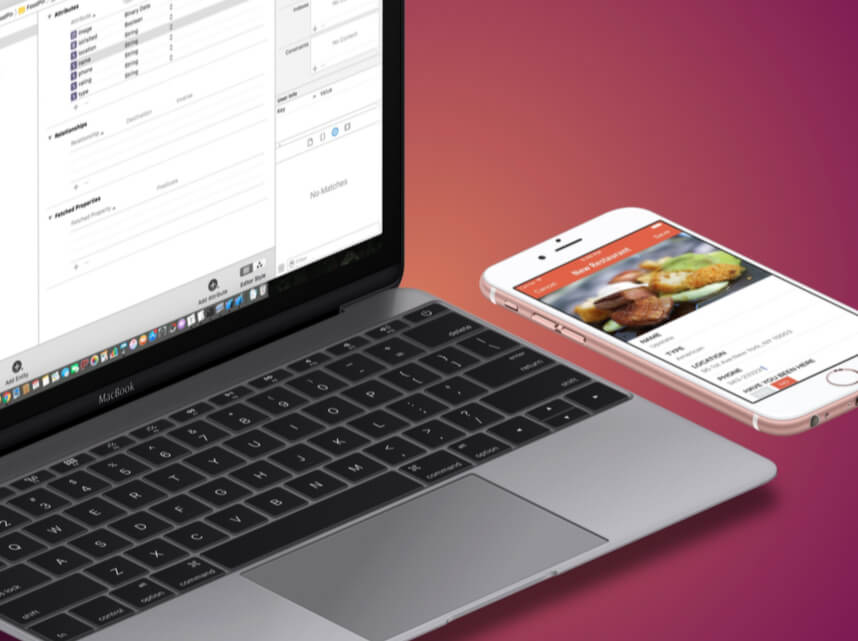
Создаем модель данных
Теперь, когда вы подготовили код для доступа к Core Dara stack, давайте перейдем к созданию модели данных. В навигаторе проекта щелкните правой кнопкой мыши на папку FoodPin и выберите New files ….Далее выберите раздел Core Data и в нем пункт Data Model.
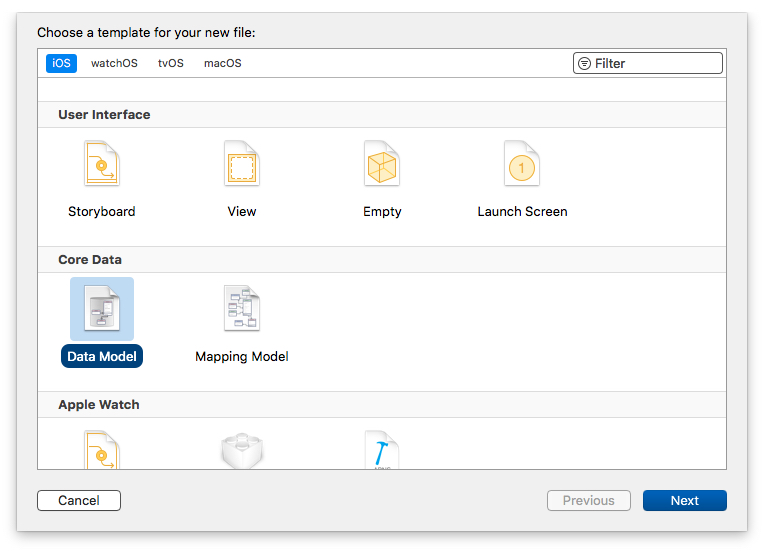
Назовите модель FoodPin и нажмите “создать”, чтобы создать модель данных. После создания вы должны найти файл с именем FoodPin.xcdatamodeld. Выберите его, чтобы открыть редактор модели данных. Здесь вы можете создавать сущности для вашей модели данных.
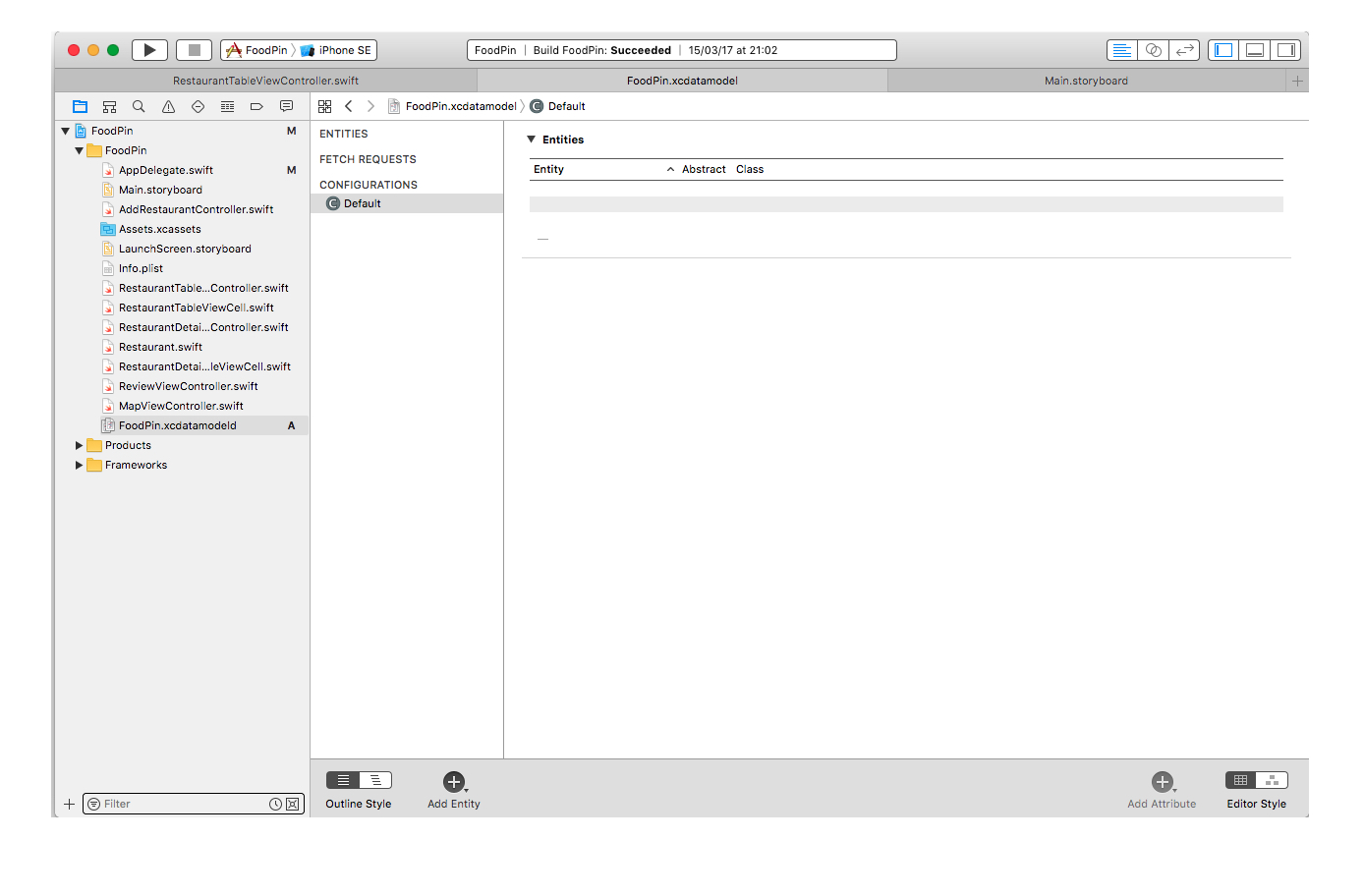
Так как мы хотим хранить объект Restaurant в базе данных, мы создадим сущность Restaurant, соответствующей нашему классу Restaurant. Чтобы создать сущность, нажмите кнопку Add Entity в нижней части панели редактора и назовите созданную сущность Restaurant.
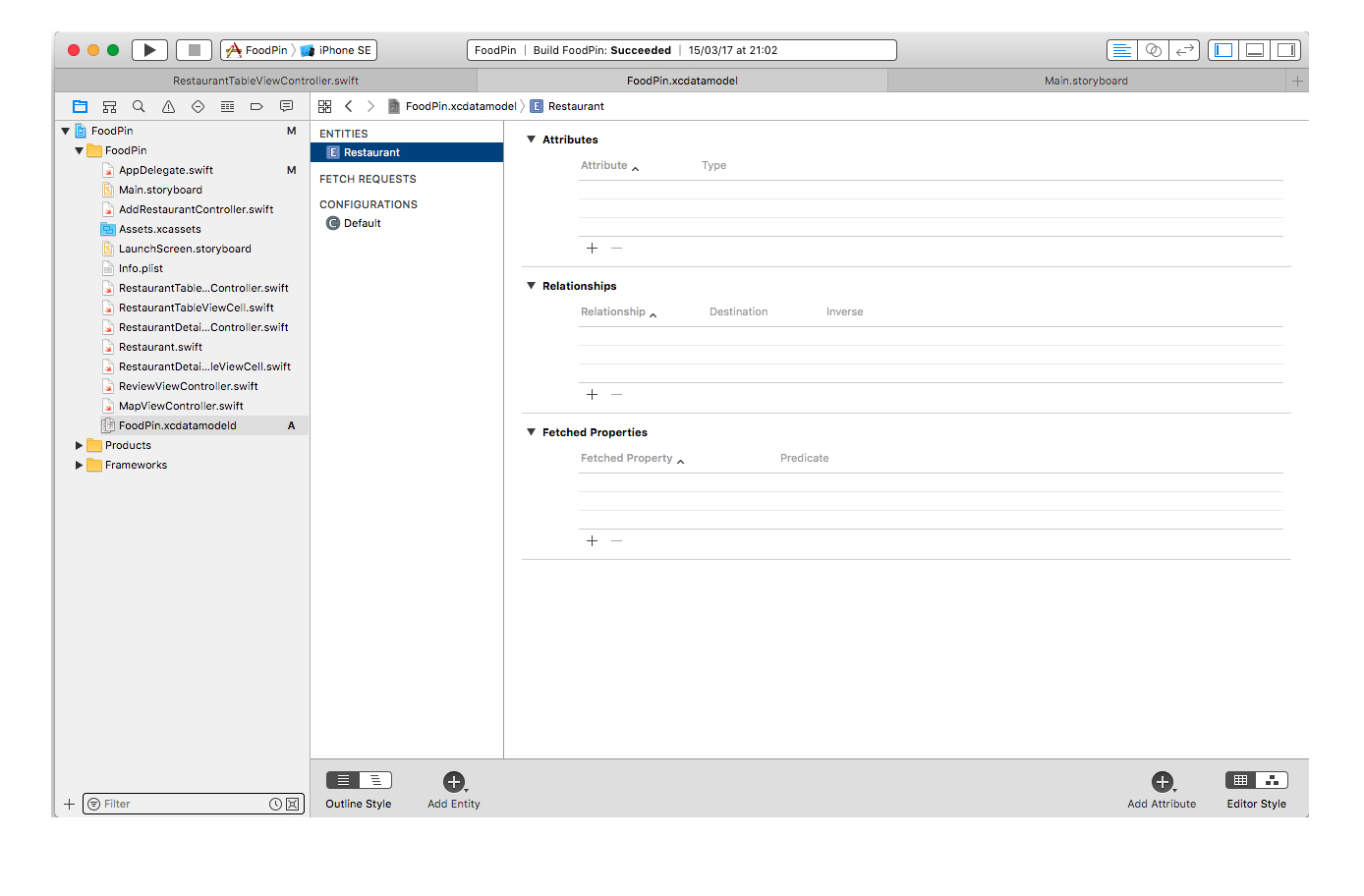
Чтобы сохранить данные из объекта Restaurant в базе данных, мы добавим несколько атрибутов для объекта и укажем их типы. Для создания нового атрибута, просто нажмите кнопку + в разделе атрибутов. Добавьте шесть атрибутов для объекта Restaurant и укажите типы:
- name,
- type,
- location,
- image,
- isVisited,
- rating.
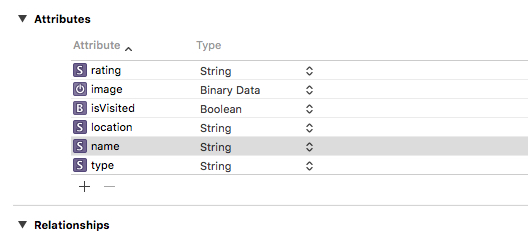
Типы атрибутов name, type, location, isVisited, rating тривиальны, но почему мы установили тип атрибута у изображения Binary Data?
В настоящее время изображения ресторана включены в приложения и управляются каталогом. Вот почему мы не можем загрузить изображение, передав UIImage с именем изображения. Когда пользователь создает новый ресторан, изображение загружается из внешнего источника, независимо откуда, из встроенной библиотеки фотографий или извлечено из камеры. В этом случае мы не можем просто сохранить имя файла. Вместо этого мы сохраняем фактические данные изображения в базе. Двоичный тип данных используется для этой цели.
Если вы выберите определенный атрибут,то вы можете дополнительно настроить его свойства в Data Model inspector. Например, атрибут name является обязательным атрибутом. Вы можете снять флажок Optional, чтобы его сделать обязательным. Для проекта FoodPin вы можете указать name, type, location как обязательный.
Создание управляемых объектов
Объекты модели, привязанные к структуре Core Data, называются управляемыми объектами, которые лежат в основе любого приложения Core Data. Теперь, когда вы создали модель управляемых объектов, следущая вещь — создать управляемые объекты.
Для проекта FoodPin вы можете вручную преобразовать класс Restaurant в класс управляемых объектов. Однако в Xcode 8 вы можете позволить инструменту разработчика сделать это за вас. Обращаясь к модели сущностей, Xcode может автоматически генерировать класс управляемых объектов для вас.
Примечание: Возможно, вам интересно узнать, почему мы должны создать класс управляемых объектов. Помните ли вы связь между Outlet переменными и объектами пользовательского интерфейса в Interface Builder? Обновляя значения, мы можем изменить контент объектов пользовательского интерфейса. Здесь объекты управления очень похожи на outlet переменные. Вы можете изменять содержимое объекта, обновляя управляемый объект.
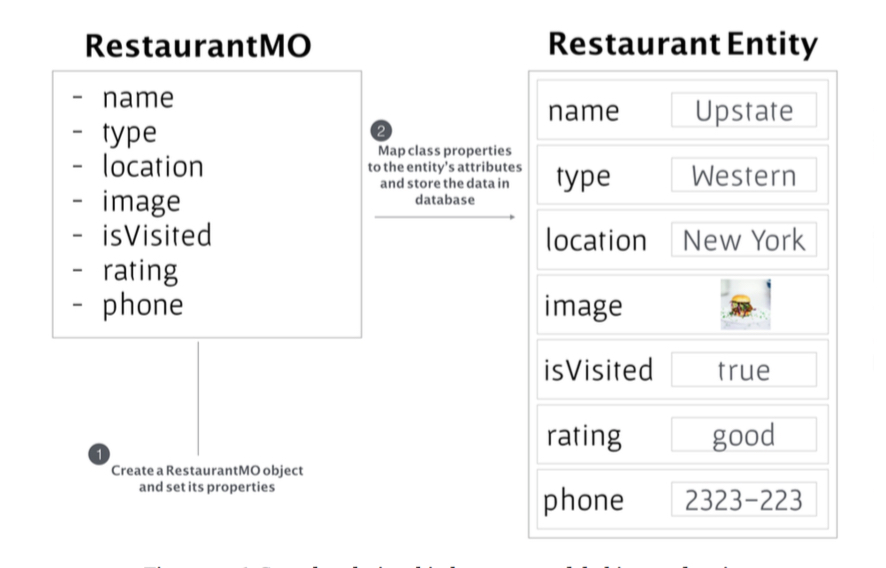
Теперь выберите сущность Restaurant и перейдите к Data Model inspector. Вы должны увидеть выделенный класс. Задайте имя класса RestaurantMO и в пункте Codegen выберите параметр Class Definition.
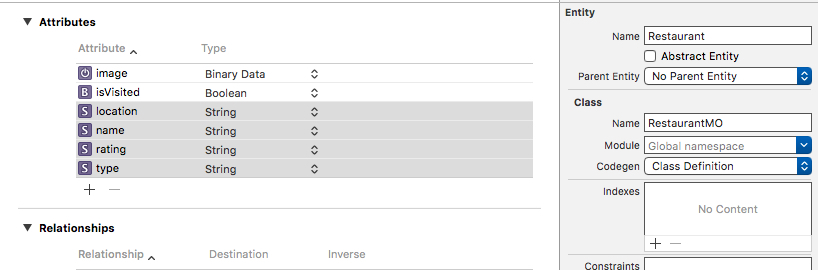
Вот и все. Xcode будет генерировать класс для вас, когда вы будете компилировать проект. Вы можете просто запустить приложение или нажать command-B, чтобы скомпилировать проект.
Вы не найдете сгенерированный класс в навигаторе проекта. Он хранится где-то в папке проекта. Но теперь вы готовы к использованию его в своем коде.
Итак, мы собираемся сохранить объект ресторана в базе данных,и теперь мы должны заменить оригинальный класс Restaurant новым классом RestaurantMO.
Начнем с файла RestaurantTableViewController.swift. Нам больше не нужно инициализировать массив ресторанов по умолчанию, поскольку мы будем извлекать данные из базы данных. Поэтому объявите объект restaurants следующим образом:
var restaurants:[RestaurantMO] = []
После внесения изменений, вы увидите множество ошибок в Xcode. Впервые в RestaurantTableViewController.swift, вы больше не используете имя файла для загрузки изображения.
cell.thumbnailImageView.image = UIImage(named:
restaurants[indexPath.row].image)
Изображение теперь сохраняется как объект данных. Чтобы загрузить изображение,то вместо передачи изображения через именованный параметр, инициализируйте объект UIImage с помощью параметра data:
if let imageToShare = UIImage(data: self.restaurants[indexPath.row].image as!
Data) {
Кроме того, свойства RestaurantMO теперь генерируются как необязательные. Поэтому вам придется заменить стандартную текстовую переменную этой строкой кода, чтобы распаковать необязательный параметр:
let defaultText = "Just checking in at " + self.restaurants[indexPath.row].name!
Теперь давайте перейдем к RestaurantDetailViewController.swift.
Во-первых, мы должны изменить тип переменной restaurant: [Restaurant] на restaurant: [RestaurantMO]:
var restaurant:RestaurantMO!
Опять же, после изменения кода, вы увидите некоторые ошибки. В методе viewDidLoad() инициализируйте restaurant image, используя data вместо имени:
restaurantImageView.image = UIImage(data: restaurant.image as! Data)
Кроме того, при вызове geocodeAddressString потребуется изменить restaurant location:
geoCoder.geocodeAddressString(restaurant.location!, completionHandler: {
placemarks, error in
Для класса MapViewController мы применим аналогичные изменения. Измените тип переменной restaurant на RestaurantMO:
var restaurant:RestaurantMO!
Затем исправьте все ошибки, связанные с изменением. Вот пример:
leftIconView.image = UIImage(data: restaurant.image as! Data)
Наконец, измените тип переменной restaurant в ReviewViewController.swift:
var restaurant:RestaurantMO?
В методе viewDidLoad() измените строку кода, которая загружает изображение следующим образом:
restaurantImageView.image = UIImage(data: restaurant.image as! Data)
Краткое примечание: Я рекомендую исправить ошибки самостоятельно. Но для справки, вы можете загрузить проект Xcode.
Поскольку данные о ресторанах отсутствуют, ваше приложение должно отображать пустую таблицу при запуске. Затем мы реализуем класс AddTableViewController и сохраним новый ресторан в базе данных.
На этом перевод второй части главы закончен. Первая часть. Третья часть.
Перевод главы из книги: Beginning iOS 10 Programming with Swift 3
Автор книги: Simon Ng
- Колличество слов
- 1059
- Дата создания
- 19 марта 2017